den "Windows kunne ikke fullføre formatet" eller "Disk er skrivebeskyttet" feilmeldinger, kan vises når du prøver å formatere et SD-kort eller en lagringsenhet (HDD, USB-disk), ved å bruke Windows Format-verktøyet. Hvis en av formatfeilmeldingene ovenfor vises på skjermen, betyr det at formateringsprosessen ikke er fullført på riktig måte på lagringsenheten og at du ikke kan bruke lagringsenheten i det hele tatt.
den "Kan ikke fullføre formatet" &"Disken er skrivebeskyttet" feil/problemer, mens du prøver å formatere en lokal disk eller en ekstern/flyttbar stasjon (f.eks. et SD-mediekort eller en USB-flashdisk eller en ekstern USB-stasjon, osv.) betyr ett av følgende:
1. Disken er skrivebeskyttet (skrivebeskyttet) og du har ikke tillatelse til å endre/slette/modifisere filene på disken eller til og med formatere stasjonen.
2. Filsystemtypen på disken er i RAW-format og den gjenkjennes ikke av Windows.
3. Filsystemet på stasjonen (disken) er ødelagt – uleselig.
4. Stasjonen har en fysisk skade.
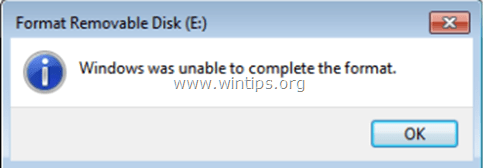
I denne opplæringen kan du finne detaljerte instruksjoner om hvordan du løser problemet "Windows klarte ikke å fullføre formateringen" når du prøver å formatere en lagringsenhet.
Slik fikser du: Windows kan ikke formatere HDD, USB-disk eller minnekort (SD/SDHC/SDXC).
Trinn 1. Fjern USB/SD-skrivebeskyttelsen ved å bruke UNLOCK-bryteren.
– Noen USB-flash-stasjoner og mediekort (minne) (SD/SDHC/SDXC) har en maskinvarebryter for skrivebeskyttelse på overflaten. Så først av alt, sjekk om enheten din har denne sikkerhetsbryteren, og hvis den har, sett denne bryteren til UNLOCK (AV) posisjon for å fjerne skrivebeskyttelsen.
(f.eks. hvis kortet ditt er et mini SD-kort, sett inn kortet i SD-adapteren og endre posisjonen til skrivebeskyttelsesbryteren til AV-posisjon).

Steg 2. FIX Windows klarte ikke å fullføre formateringsfeilen ved å deaktivere USB/SD-skrivebeskyttelsen i registret.
En annen metode for å løse feilen "Windows klarte ikke å fullføre formatet", er å deaktivere skrivebeskyttelsen på stasjonene ved hjelp av registeret.
1. Åpne Registerredigering. Å gjøre det:
1. Trykk samtidig på "Vinne”
+ “R”-tastene for å laste inn Løpe dialogboks.
2. Type regedit og trykk Tast inn for å åpne Registerredigering.

VIKTIG:Før du fortsetter, ta først en sikkerhetskopi av registeret. Å gjøre det:
- Fra hovedmenyen, gå til Fil & plukke ut Eksport.

- Angi en destinasjonsposisjon (f.eks. din Skrivebord), gi et filnavn til den eksporterte registerfilen (f.eks. "RegistryUrørt”), velg på Eksportområde: Alle og trykk Lagre.

2. Naviger (fra venstre rute) til denne tasten: *
- HKEY_LOCAL_MACHINE\SYSTEM\CurrentControlSet\Control\StorageDevicePolicies
* Merk: Hvis du ikke har 'StorageDevicePolicies'-mappen, høyreklikker du på 'Control'-mappen og velger Ny > Nøkkel. Navngi det StorageDevicePolicies
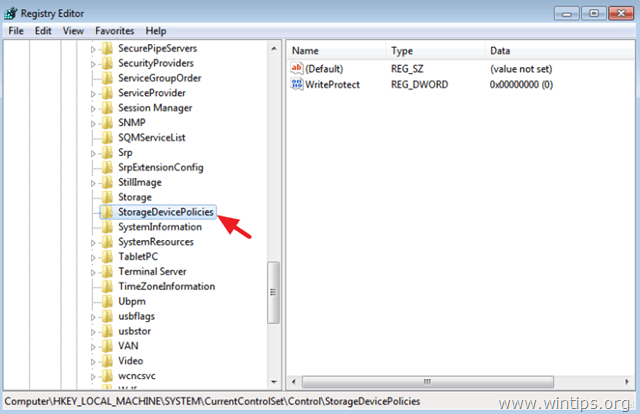
3. Dobbeltklikk i høyre rute for å åpne WriteProtect nøkkel. *
* Merk: Hvis du ikke har 'WriteProtect'-tasten, høyreklikk deretter på en tom plass (i høyre rute) og velg Ny > DWORD (32-biters) verdi. Navngi det WriteProtect
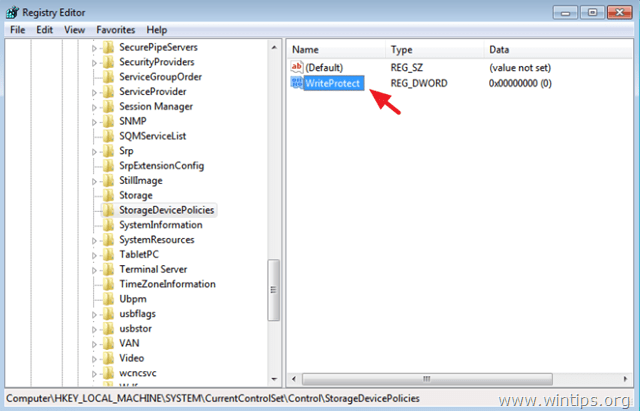
4. Type 0 ved verdi databoks til deaktiver lagrings skrivebeskyttelsen. *
* Merk: Hvis du ønsker å aktivere skrivebeskyttelsen i fremtiden, sett denne verdien til 1.
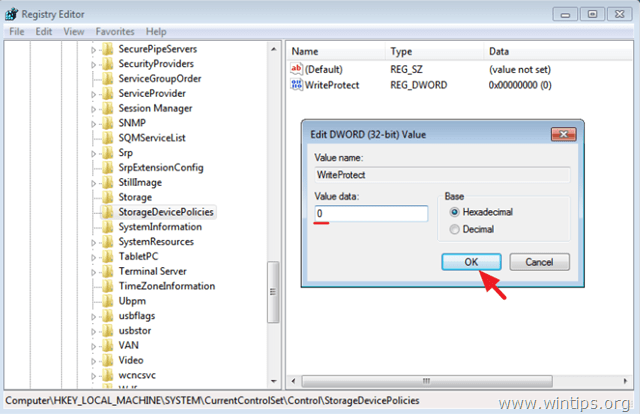
5.Lukk Registerredigering.
6.Omstart din datamaskin.
7. Åpne Windows Utforsker, høyreklikk på USB-stasjonen og velg Format. Hvis formateringen fortsatt mislykkes, fortsett til neste trinn.
Trinn 3. Reparer ødelagt/skadet eller RAW-filsystem med DISKPART-verktøyet.
Ved å bruke prosedyren nedenfor i DISKPART-verktøyet vil du kunne fikse filsystemproblemer og til eliminer "disk skrivebeskyttet" feilmeldingen når du prøver å formatere USB/minnet kjøre.
1. Før du fortsetter, koble fra alle andre flyttbare stasjoner (USB-disker, minnekort osv.) fra datamaskinen.
2. Åpne et forhøyet ledetekstvindu ved å gå til:
I Windows 7 & Vista:
- Start > Alle programmene > Tilbehør
- Ikke sant-klikk til "Ledeteksten" element og velg "Kjør som administrator”.

I Windows 10, 8 og 8.1:
- Høyreklikk på skjermen nederste venstre hjørne og fra hurtigmenyen, velg "Ledetekst (admin)”.

3. Start deretter DISKPART-verktøyet og gi følgende kommandoer i rekkefølge (trykk Tast inn etter å ha skrevet inn hver av dem) for å løse den skrivebeskyttede feilen og for å fikse det ødelagte filsystemet på din problematiske harddisk, USB-disk eller minnekort.
- diskdel
Merk: Hvis du får følgende feilmelding etter å ha utført "diskpart"-kommandoen, er sannsynligvis disken din skadet og du må bytte ut disken.
" DiskPart har støtt på en feil: Forespørselen kunne ikke utføres på grunn av
en I/O-enhetsfeil. Se systemhendelsesloggen for mer informasjon."
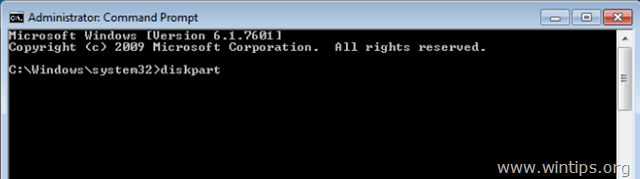
4. Ved DISKPART kommandotype:
- liste disk
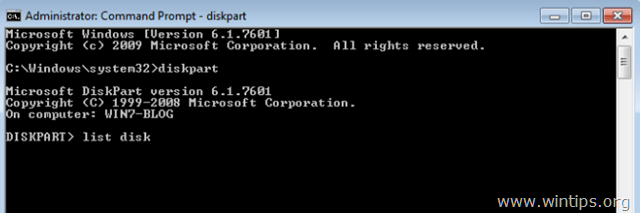
5. Finn ut hvilken disk som er den problematiske disken fra de oppførte diskene. Du kan enkelt finne ut hvilken som er den problematiske disken i listen fra størrelsen inn GB (Gigabyte).
6. Velg deretter den problematiske disken ved å skrive: *
- velg disk
* Merk: Erstatt "
f.eks. I dette eksemplet er den problematiske disken oppført som "Disk 1" (se skjermbilde nedenfor). Så kommandoen i dette tilfellet er: velg disk 1.
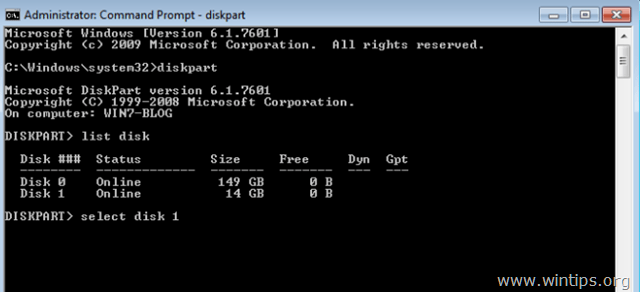
7. Skriv inn følgende kommando for å fjerne (fjerne) skrivebeskyttede attributter (skrivebeskyttelse) på den valgte disken:
- attributter disk clear skrivebeskyttet
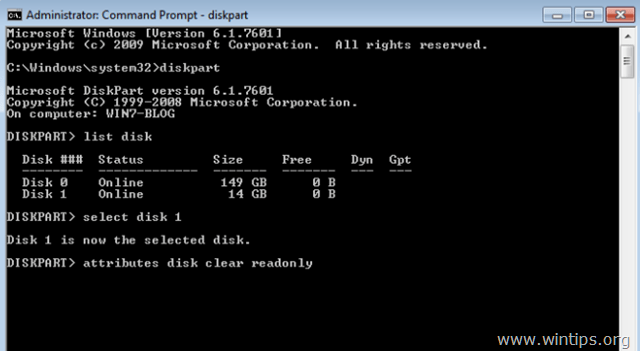
8. Fjern deretter partisjonen på den valgte disken ved å skrive:
- ren
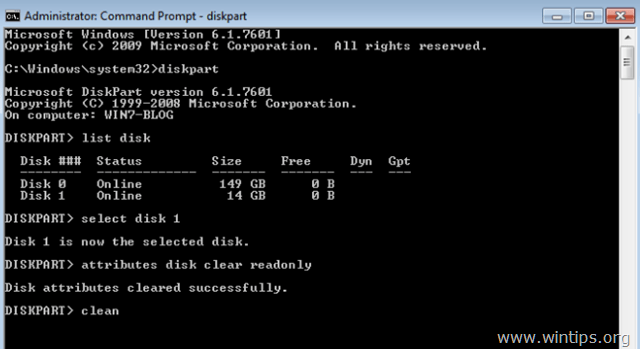
9. Lag deretter en partisjon på den valgte disken ved å skrive denne kommandoen: *
- opprette partisjon primær

* Merk: Hvis du får følgende feilmelding etter å ha utført kommandoen ovenfor, kan du prøve følgende metoder for å løse det:
" Ingen brukbar ledig utstrekning ble funnet. Det kan være at det ikke er nok ledig plass til å lage en partisjon med spesifisert størrelse og forskyvning. Spesifiser forskjellig størrelse og forskyvningsverdier, eller ikke spesifiser noen av dem for å opprette partisjonen med maksimal størrelse. Det kan være at disken er partisjonert med MBR-diskpartisjoneringsformatet og disken inneholder enten 4 primære partisjoner, (ikke flere partisjoner kan opprettes), eller 3 primære partisjoner og en utvidet partisjon, (bare logiske stasjoner kan være opprettet)".
Metode 1.
1. Skriv inn disse kommandoene i rekkefølge:
1. velg partisjon 1
2. aktiv
2. Fortsett til neste trinn (10) for å formatere stasjonen.
Metode 2:
1. Rens alle partisjoner (det tar lang tid) på disken ved å skrive denne kommandoen: rengjør alt
2. Etter DISKPART-rensing oppretter du en partisjon på disken ved å skrive: opprette partisjon primær
3. Fortsett til neste trinn (10) for å formatere stasjonen.
Metode 3:
1. Start på nytt datamaskinen din inn Sikkerhetsmodus.
2. Logg Inn til Windows med an Administrator regnskap.
3. Åpne Windows Utforsker, høyreklikk på USB-stasjonen og velg Format.
10. Formater til slutt disken inn FAT32 filsystem ved å gi denne kommandoen.*
- format fs=fat32
* Merknader:
1. Hvis du vil bruke disken i en Windows-datamaskin, formater den i NTFS-filsystemet ved å gi denne kommandoen: format fs=ntfs
2. Hvis du får følgende feilmelding etter å ha utført formatkommandoen: "DiskPart har støtt på en feil: Tilgang nektes. Se systemhendelsesloggen for mer informasjon.", deretter:
en. Lukk ledeteksten.
b. Omstart din datamaskin.
c. Logg inn på datamaskinen din som Administrator.
d. Åpen Databehandling > Diskbehandling.
e. I høyre rute: Høyreklikk på disken og velg Format.
f. Når formateringen er fullført, kan du bruke disken normalt. (Ignorer alle andre trinn oppført her).
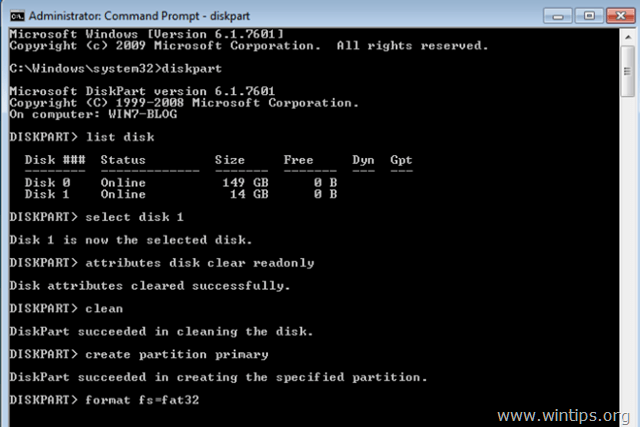
11. Vent til formateringsoperasjonen er fullført (denne prosedyren tar lang tid) og skriv deretter exit for å lukke DISKPART-verktøyet.
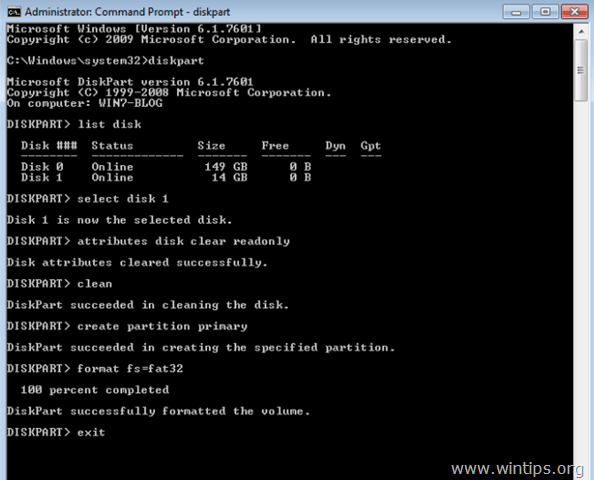
12. Lukk ledetekstvinduet og bruk disken på vanlig måte.
Ytterligere hjelp.
– Hvis du fortsatt ikke kan formatere disken, er sannsynligvis disken skadet, og du må erstatte den.
– Hvis du vil sjekke harddisken for maskinvareproblemer, følg instruksjonene nevnt i denne artikkelen: Hvordan teste og diagnostisere harddisken (HDD) for maskinvareproblemer.
Det er det! Gi meg beskjed om denne veiledningen har hjulpet deg ved å legge igjen en kommentar om opplevelsen din. Lik og del denne veiledningen for å hjelpe andre.
Fint, jeg fant mange løsninger på internett, men det fungerer ikke, du har løst problemet mitt. Tusen takk!
Ingen brukbar ledig utstrekning ble funnet. Det kan være at det ikke er nok ledig plass til å lage en partisjon med spesifisert størrelse og forskyvning. Spesifiser forskjellig størrelse og forskyvningsverdier, eller ikke spesifiser noen av dem for å opprette partisjonen med maksimal størrelse. Det kan være at disken er partisjonert med MBR-diskpartisjoneringsformatet og disken inneholder enten 4 primære partisjoner, (ikke flere partisjoner kan opprettes), eller 3 primære partisjoner og en utvidet partisjon, (bare logiske stasjoner kan være opprettet)". Samme bar bar a raha hai format karne ka koi eller tarika bata do plzz
Tusen takk for denne nettsiden :)
Ser ut til at alle mulige prosedyrer har blitt forklart tydelig her steg for steg. Du har reddet meg fra ytterligere frustrasjon. I mitt tilfelle fungerte ikke tidligere prosedyrer før jeg kom til metoden for å bytte datamaskinen til sikker modus. Når jeg kom dit, var flash-stasjonen min synlig med full kapasitet. Flott!
Jeg må si at du gjør en god jobb med å drive denne nettsiden :)
BTW: Jeg gir en donasjon :)
hei, jeg gjør det samme som du sa, jeg kunne se sd-stasjonen min, sd-kortet er 8 GB, men nå kan jeg se på formatpanelet bare 30,6 MB, jeg følger veien til her: lag primærpartisjon
da får jeg en melding:
"Ingen brukbar ledig utstrekning ble funnet. Det kan være at det ikke er nok ledig plass til å lage en partisjon med spesifisert størrelse og forskyvning. Spesifiser forskjellig størrelse og forskyvningsverdier, eller ikke spesifiser noen av dem for å opprette partisjonen med maksimal størrelse. Det kan være at disken er partisjonert med MBR-diskpartisjoneringsformatet og disken inneholder enten 4 primære partisjoner, (ikke flere partisjoner kan opprettes), eller 3 primære partisjoner og en utvidet partisjon, (bare logiske stasjoner kan være opprettet)".
alle disse 3 metodene du sa, jeg gjør det, men dessverre kunne jeg fikse det.
si meg hvordan jeg kan formatere og bruke SD-kortet mitt igjen?
Takk
GUD.
9. januar 2018 kl. 08.17
2. Hvis du får følgende feilmelding etter å ha utført formatkommandoen: "DiskPart har støtt på en feil: Tilgang nektes. Se systemhendelsesloggen for mer informasjon.", deretter:
en. Lukk ledeteksten.
b. Start datamaskinen på nytt.
c. Logg inn på datamaskinen som administrator.
d. Åpne Datamaskinbehandling > Diskbehandling.
e. I høyre rute: Høyreklikk på disken og velg Formater.
f. Når formateringen er fullført, kan du bruke disken normalt. (Ignorer alle andre trinn oppført her).
ikke fungerer hjelp plz det er ingen skade på sd-kortet mitt
min diskstørrelse viser 64mb mens det faktisk er en 16gb pendrive. Den viser også feilen "ingen brukbar ledig grad kan bli funnet", og når jeg gir kommandoen "velg partisjon 1" står det at ingen partisjon er valgt, og kommandoen "rens alt" fungerer i løpet av sekunder. Hva å gjøre?
Dette er feilen jeg får når jeg kjører opprette partisjon primær kommando
"Ingen brukbar ledig utstrekning ble funnet. Det kan være at det ikke er nok ledig plass til å lage en partisjon med spesifisert størrelse og forskyvning. Spesifiser en annen størrelse eller verdi, eller ikke spesifiser noen av dem for å opprette partisjonen med maksimal størrelse. Det kan være at disken er partisjonert med MBR diskpartisjoneringsformat og disken inneholder enten 4 primære partisjoner eller 3 primære partisjoner og en utvidet partisjon "kan du hjelpe meg med å løse dette utgave
Hei Sir ,
Jeg klarer ikke å formatere minnekortet mitt … jeg startet med cmd-kommandoen, alt gikk bra til CLEAN kommando, men etter å ha brukt opprett partisjon primær fikk jeg feilmeldingen "ingen brukbar ledig grad kan være funnet "
Vennligst foreslå
Jeg tror at alle trinnene i opplæringen din ble utført riktig, og jeg fulgte alle detaljer i den riktig også, men når jeg er i en tilstand av å formatere det slik "format fs=ntfs quick label=NewDisk" akkurat nå brukte jeg nesten en time på formateringen, men den satt fortsatt fast 0%. Hvorfor er det sånn? Min flash-stasjon er bare 16 GB. Takk for hjelpen mann!
Hei, tusen takk for denne siden. Jeg har trukket meg i håret i en time for å prøve å løse et tillatelsesproblem for å slette en iso fra en USB-pinne. Kommandoen 'attributes disk clear readonly' var den manglende brikken i puslespillet, og nå fungerer det som en sjarm.
du nevnte at formatering kommer til å ta lang tid. vel, jeg har gjort hvert trinn du nevnte, og alt gikk som det skulle, jeg vil bare vite hvor mye tid det faktisk tar å formatere fordi det har gått over 15 minutter siden jeg begynte å formatere det